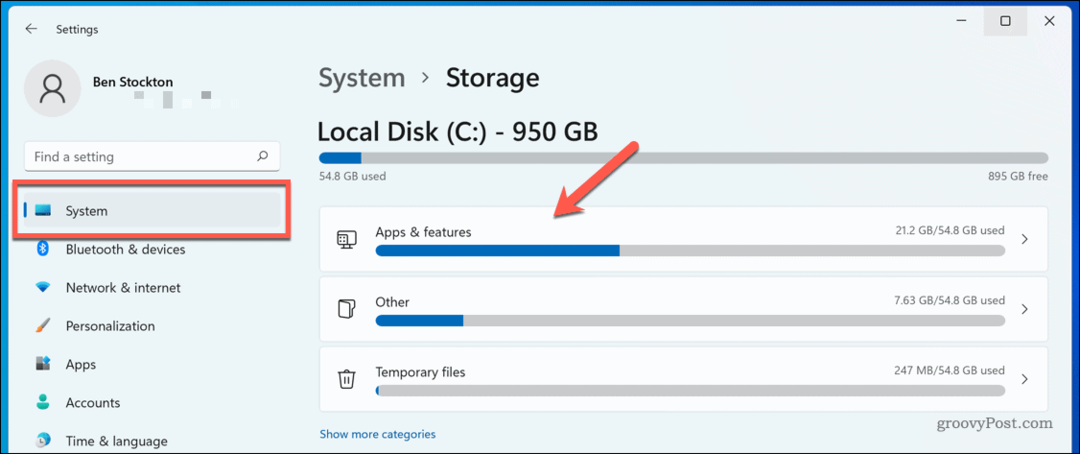עודכן לאחרונה ב

האם מודעות משבשות את חווית הגלישה שלך? היפרד ממודעות לא רצויות ב-Google Chrome עם המדריך המהיר והקל הזה.
נמאס לך לראות מודעות מעצבנות בכל אתר שאתה מבקר בו? האם אתה רוצה חווית גלישה מהירה ונקייה יותר מבלי להיות מוסחת על ידי חלונות קופצים ובאנרים?
יש לך רק אפשרות אחת - הגיע הזמן לחסום את המודעות. זה יעזור לשפר את מהירויות הטעינה והביצועים של דפי אינטרנט ולהגן על הפרטיות שלך מפני מעקב (או זדוני) מודעות.
באמצעות Google Chrome, אתה יכול לחסום מודעות בכמה שיטות שונות. השיטה הטובה ביותר היא להשתמש בתוסף חוסם פרסומות או בשירות VPN כדי לבצע את העבודה.
כדי לחסום מודעות ב-Google Chrome, בצע את השלבים הבאים.
כיצד לחסום מודעות באמצעות תוסף חסימת מודעות
הדרך המהירה ביותר לחסום מודעות ב-Google Chrome היא להשתמש בתוסף המסנן את התוכן הלא רצוי לפני שהוא מגיע למכשיר שלך. הרחבות רבות זמינות למטרה זו, אך אחת הטובות ביותר לשימוש (וההמלצה שלנו) היא מקור uBlock.
uBlock Origin הוא תוסף חינמי ומקור פתוח שחוסם מודעות, עוקבים, דומיינים של תוכנות זדוניות ועוד עם השפעה מינימלית על משאבי המערכת שלך. זה מאפשר לך ליצור כללים ומסננים מותאמים אישית עבור אתרים או אלמנטים ספציפיים.
כדי להשתמש ב-uBlock Origin עם Google Chrome, בצע את השלבים הבאים:
- פתח את Google Chrome במחשב האישי או ב-Mac.
- בקר ב דף תוסף uBlock Origin בחנות האינטרנט של Chrome.
- נְקִישָׁה להוסיף לכרום.

- כשתתבקש, לחץ הוסף הרחבה.
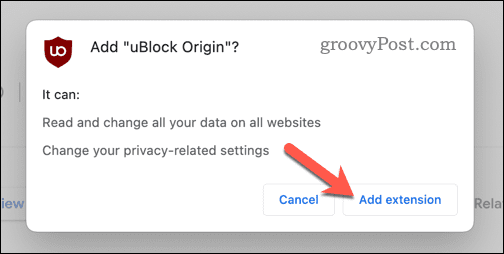
לאחר ההתקנה, uBlock Origin יתחיל לחסום מודעות באופן אוטומטי ברוב האתרים. אתה יכול לראות את הסמל שלו בפינה השמאלית העליונה של חלון הדפדפן שלך עם סמל מגן אדום. תוכל ללחוץ על סמל זה כדי להגדיר את המודעות שלך.
לדוגמה, אתה יכול לרשום אתרים ספציפיים שבהם אתה רוצה לתמוך על ידי לחיצה על לחצן ההפעלה שליד סמל uBlock Origin בעת ביקור בהם. זה יאפשר למודעות להיטען - אבל רק באתרים שאתה רשימת היתרים.
רוב התוספים לחסימת פרסומות פועלים בדומה ל-uBlock Origin. אם תבחר להשתמש בתוסף אחר חוסם פרסומות, הוא אמור להתחיל לעבוד זמן קצר לאחר ההתקנה, אם כי ייתכן שתצטרך להפעיל מחדש את הדפדפן שלך במקרים מסוימים.
כיצד לחסום מודעות באמצעות רשת פרטית וירטואלית
שירות פרטי וירטואלי (או VPN) הוא האפשרות הבאה הטובה ביותר לחסימת מודעות ב-Google Chrome. VPNs מצפינים את תעבורת האינטרנט שלך ומנתבים אותה דרך שרת במקום אחר (במדינה שלך או אחרת). בדרך זו, תוכל להסתיר את כתובת ה-IP והמיקום שלך מאתרים ומפרסמים ולעקוף הגבלות גיאוגרפיות וצנזורה.
שירות VPN יכול גם לחסום מודעות על ידי מניעת טעינתן בדפדפן שלך. לחלק משירותי VPN יש חוסמי מודעות מובנים המסננים תוכן לא רצוי לפני שהוא מגיע לדפדפן שלך.
שירות אחד כזה הוא NordVPN, אחד משירותי ה-VPN הטובים ביותר עבור משתמשי Windows ו-Mac. ל-NordVPN יש למעלה מ-5,000 שרתים ב-60 מדינות שתוכלו להתחבר אליהם בלחיצה אחת. יש לו גם תכונות אבטחה מתקדמות כגון הצפנת AES-256, מתג הרג וטכנולוגיית CyberSec החוסמת מודעות ותוכנות זדוניות.
כדי להשתמש ב-NordVPN עם Google Chrome, בצע את השלבים הבאים:
- הירשם ל- NordVPN ראשית - תצטרך מנוי בתשלום כדי שזה יעבוד.
- פתח את Google Chrome והתקן את סיומת NordVPN.
- בדף חנות האינטרנט של Chrome עבור NordVPN, לחץ על להוסיף לכרום לַחְצָן.
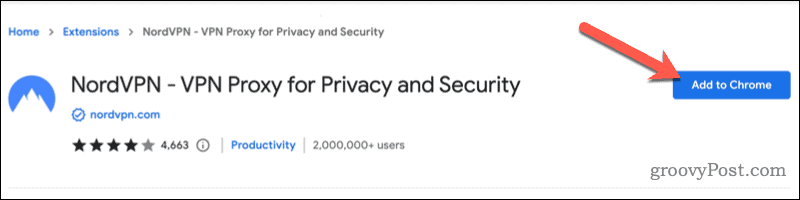
- נְקִישָׁה הוסף הרחבה כאשר תתבקש.
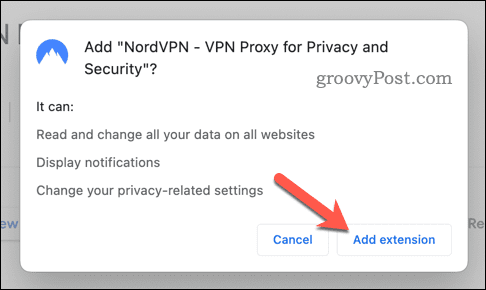
- לאחר ההתקנה, NordVPN יופיע אצלך הרחבות רשימה. לך ל הרחבות > NordVPN כדי להיכנס.
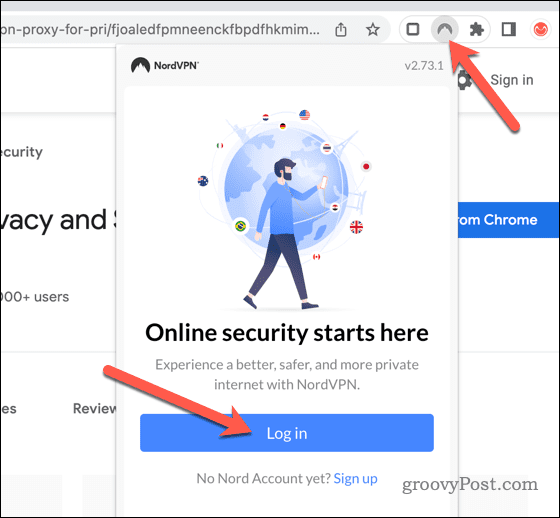
- לאחר שנכנסת, בחר שרת מרשימת השרתים (או תן ל-NordVPN לבחור את הטוב ביותר עבורך באופן אוטומטי), ולאחר מכן לחץ על לְחַבֵּר לַחְצָן.
לאחר שהתחברת לשרתים של NordVPN, אתה אמור לגלות שרוב מודעות האתר נחסמות אוטומטית. אם הם לא, לחץ על סמל התוסף NordVPN וודא שחסימת פרסומות מופעלת בהגדרות התוסף.
חסימת פרסומות חודרניות בכרום
בעזרת השלבים שלמעלה, תוכל לחסום מודעות במהירות ב-Google Chrome. חסימת מודעות היא אחת הדרכים המהירות והטובות ביותר לשפר את חווית הגלישה המקוונת שלך. זה יעזור להגביל את המשאבים הדרושים לטעינת דפי אינטרנט מסוימים ולחסום מודעות שעוקבות אחר המיקום שלך והיסטוריית האינטרנט הקודמת שלך - או גרוע מכך.
רוצה לקחת דברים רחוק יותר? דרכים אחרות ל להפוך את Chrome למהיר יותר כולל שימוש בפחות כרטיסיות או ניקוי המטמון של הדפדפן שלך.
רוצה להשתמש באותן הגדרות Chrome בכל המכשירים שלך? אתה יכול להיכנס ו סנכרן את הגדרות Chrome שלך למספר מכשירים כדי לעזור לך לעשות זאת.
כיצד למצוא את מפתח המוצר של Windows 11
אם אתה צריך להעביר את מפתח המוצר של Windows 11 או רק צריך אותו כדי לבצע התקנה נקייה של מערכת ההפעלה,...